Verbind/bedien computers via een netwerk met KontrolPack

Beheer computers in uw netwerk eenvoudig met KontrolPack. Verbind en beheer computers met verschillende besturingssystemen moeiteloos.
Ben je een Japanse manga-fan? Zou je willen dat je een manier had om je favorieten op de Linux-desktop te lezen? Als dat zo is, volg dan deze gids om te leren hoe je Japanse manga onder Linux kunt lezen!
Komikku installeren op Linux
Kommiku is de gemakkelijkste manier om Japanse Manga-strips op de Linux-desktop te lezen. Het heeft een eenvoudig te gebruiken interface, is lichtgewicht en beschikbaar op de meeste Linux-distributies via het Flatpak universele verpakkingsformaat, de Arch Linux AUR, en als een compileerbare broncode op GitLab.
Voordat we ingaan op het lezen van Japanse Manga-strips op je Linux-pc, moeten we bespreken hoe je deze app installeert. Om de installatie te starten, opent u een terminalvenster door op Ctrl + Alt + T of Ctrl + Shift + T op het toetsenbord te drukken . Volg daarna de onderstaande opdrachtregelinstructies die overeenkomen met uw besturingssysteem.
Arch Linux
Arch Linux-gebruikers hebben een gemakkelijke manier om Komikku geïnstalleerd te krijgen: de Arch Linux AUR . Als je klaar bent om de app te laten werken, begin dan met het Pacman- commando om de pakketten "Git" en "Base-devel" uit de officiële repositories te installeren.
sudo pacman -S git base-devel
Na de installatie van de pakketten "Git" en "Base-devel", is het tijd om de Trizen-app te downloaden en in te stellen. Deze tool maakt het compileren van apps uit de broncode in de Arch Linux User Repository veel toegankelijker.
Gebruik de onderstaande git clone- opdracht om de nieuwste versie van Trizen te krijgen .
git kloon https://aur.archlinux.org/trizen.git
Verplaats de terminal naar de map "trizen" met het CD- commando en stel de Trizen AUR-helper in met het makepkg- commando.
cd trizen makepkg -sri
Nadat u de Trizen-tool hebt geïnstalleerd, kunt u deze gebruiken om het Komikku-programma te installeren met de onderstaande opdracht.
trizen -S komikku
Flatpak
Als je geen Arch Linux-gebruiker bent en geen interesse hebt om de broncode van de app met de hand te compileren, kun je je favoriete Japanse Manga-strips alleen lezen door Flatpak te gebruiken.
Om de installatie van Komikku via Flatpak te starten, moet u de Flatpak-runtime op uw systeem hebben ingesteld. Om het in te stellen, installeert u het "flatpak" -pakket via de terminal. Of, als je problemen hebt met het instellen van Flatpak, volg dan deze gids over dit onderwerp.
Zodra de Flatpak-runtime op uw Linux-pc werkt, gebruikt u de onderstaande opdracht om u te abonneren op de Flathub-app store.
flatpak remote-add --if-not-exists flathub https://flathub.org/repo/flathub.flatpakrepo
Nadat je Flatpak-installatie Flathub als bron heeft, kun je Komikku installeren met de onderstaande opdracht.
flatpak installeer flathub info.febvre.Komikku
Broncode
De broncode voor Komikku is beschikbaar via GitLab als je geen Arch Linux-gebruiker of fan van Flatpak bent. Volg de gedetailleerde instructies op deze pagina om de app vanaf de bron te compileren .
Japanse manga lezen in Komikku
Start de app om Japanse manga in Komikku te lezen. Om de app te starten, drukt u op Win op het toetsenbord, typt u "Komikku" in het zoekvak en start u de app met het gele ronde pictogram. Volg daarna, met de app geopend, de stapsgewijze instructies hieronder.
Stap 1: Zoek in de Komikku-app de app-menuknop naast het vergrootglas en klik erop met de muis.
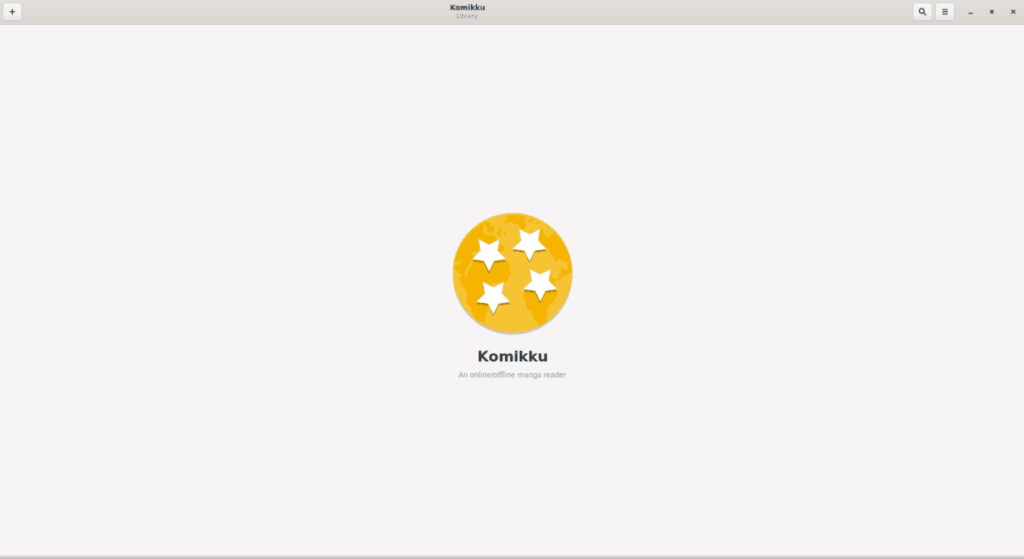
Stap 2: Klik in het app-menu op de optie "Voorkeuren" om toegang te krijgen tot het gebied "Voorkeuren" van de app.
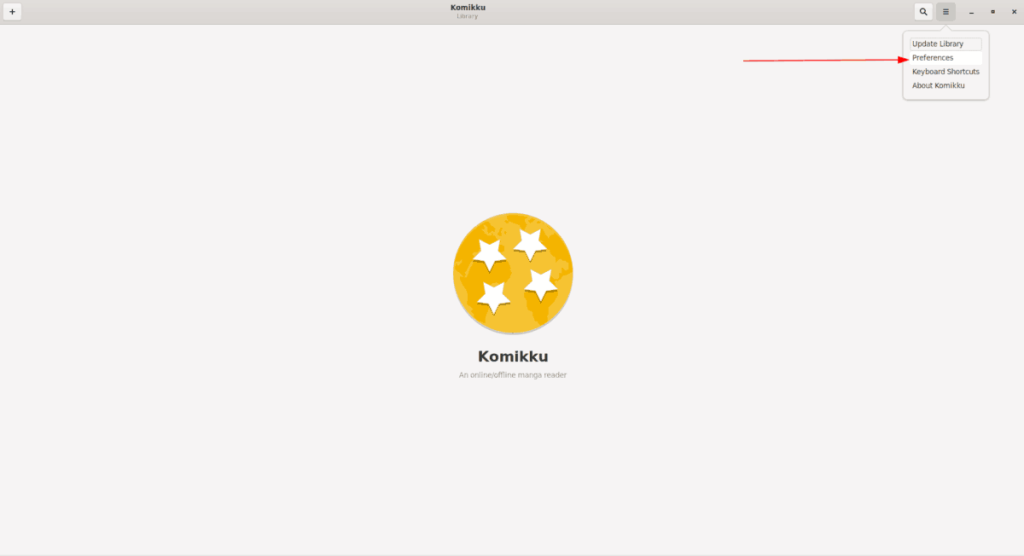
Stap 3: Zoek in "Voorkeuren" de optie "Servertalen" en klik erop met de muis.
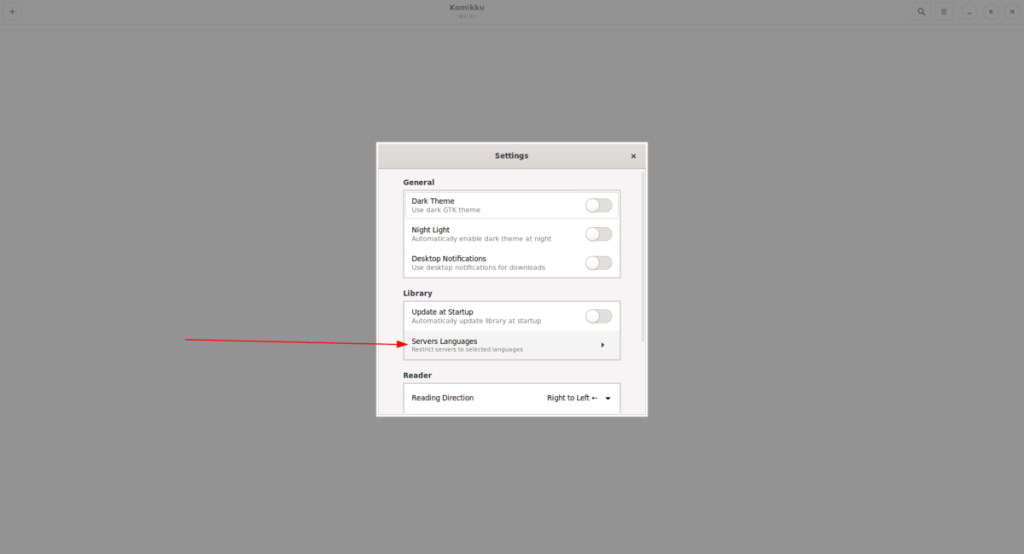
Stap 4: Kijk door het gedeelte "Servertalen" en blader door om de taal te vinden die u spreekt. Het is belangrijk om deze selectie te maken; anders zou je merken dat je door veel verschillende manga's bladert in talen die je niet spreekt.
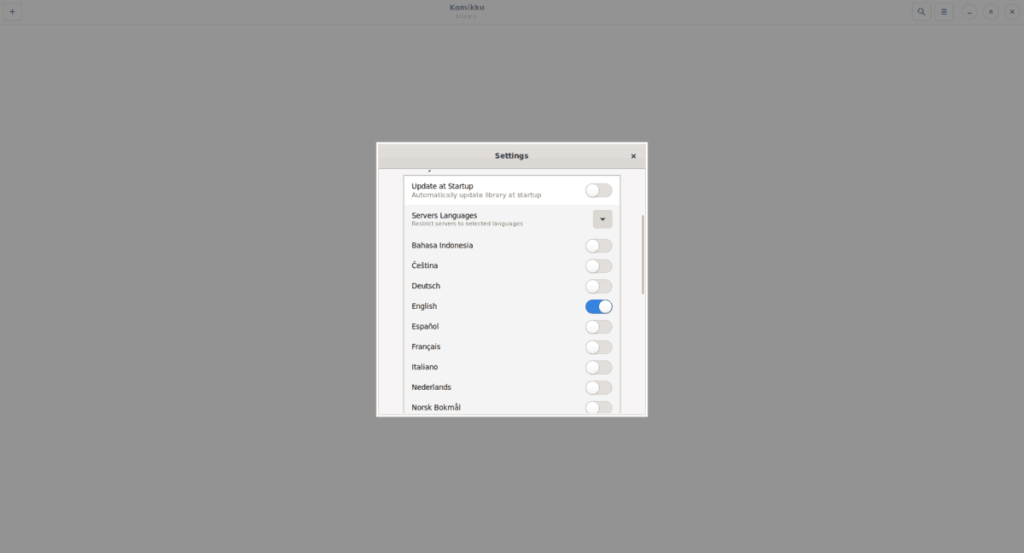
Stap 5: Nadat u uw taalkeuze heeft gemaakt, klikt u op de knop "X" om het venster "Voorkeuren" te sluiten. Klik vervolgens op het "+"-teken in de rechterbovenhoek om een Manga-server te selecteren.
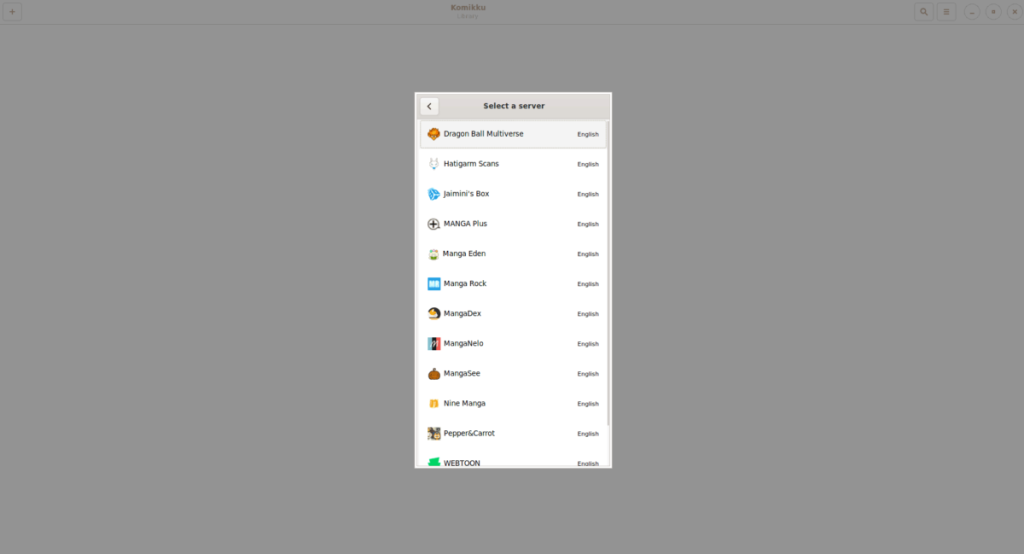
Stap 6: Zodra je een server hebt geselecteerd, kun je door hun verzameling manga's bladeren. Selecteer er een in de lijst om toe te voegen aan uw bibliotheek.
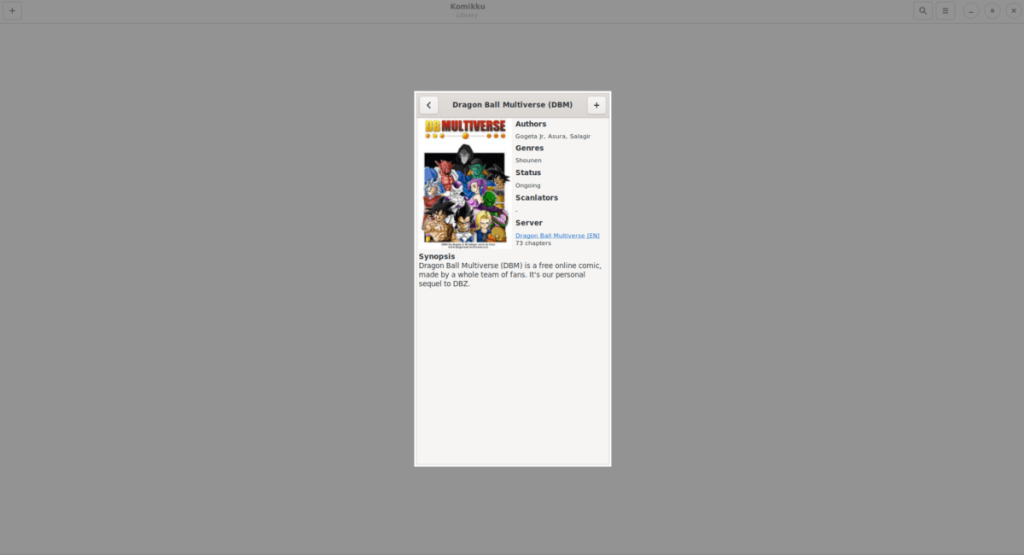
Als je je favoriete Manga niet meteen kunt vinden, heeft de Komikku-app een zoekfunctie per server. Voel je vrij om het te gebruiken om te vinden wat je wilt lezen.
Stap 7: Als je de manga hebt gevonden die je wilt lezen, sluit je de serverbrowser door op de Esc- knop op het toetsenbord te drukken.
Opmerking: u moet stappen 5-7 herhalen om meerdere manga's aan uw Komikku-bibliotheek toe te voegen.
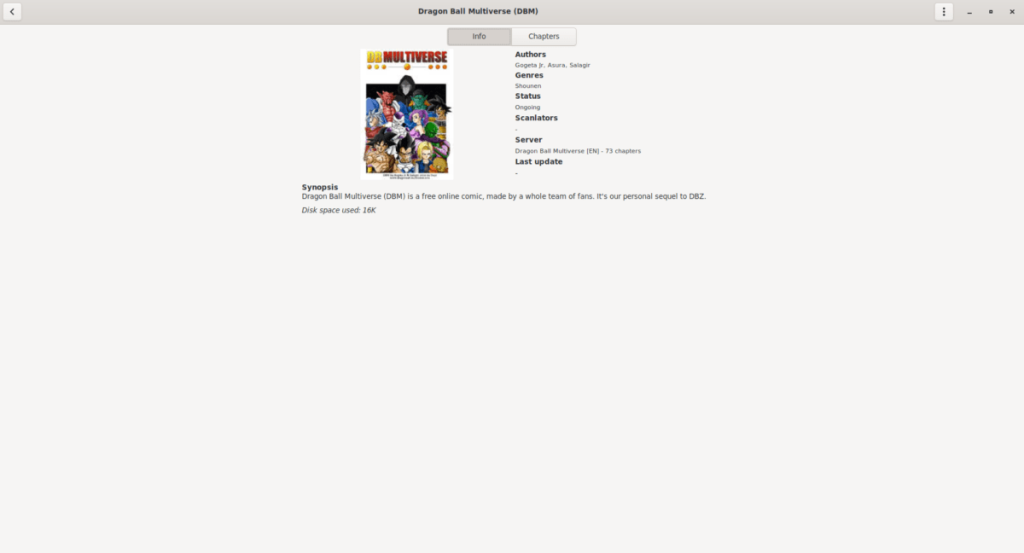
Nadat je klaar bent met het toevoegen van alle manga's die je wilt lezen aan je Komikku-bibliotheek, klik je er gewoon op om te beginnen met lezen. Om een specifiek hoofdstuk te openen, klikt u op de knop "Hoofdstukken".
Boeken uit de bibliotheek verwijderen
Wilt u een manga uit uw bibliotheek verwijderen in de Komikku-app? Doe het volgende.
Stap 1: Selecteer het boek in de bibliotheek door er met de muis op te klikken.
Stap 2: Klik met de muis op het menu met 3 stippen.
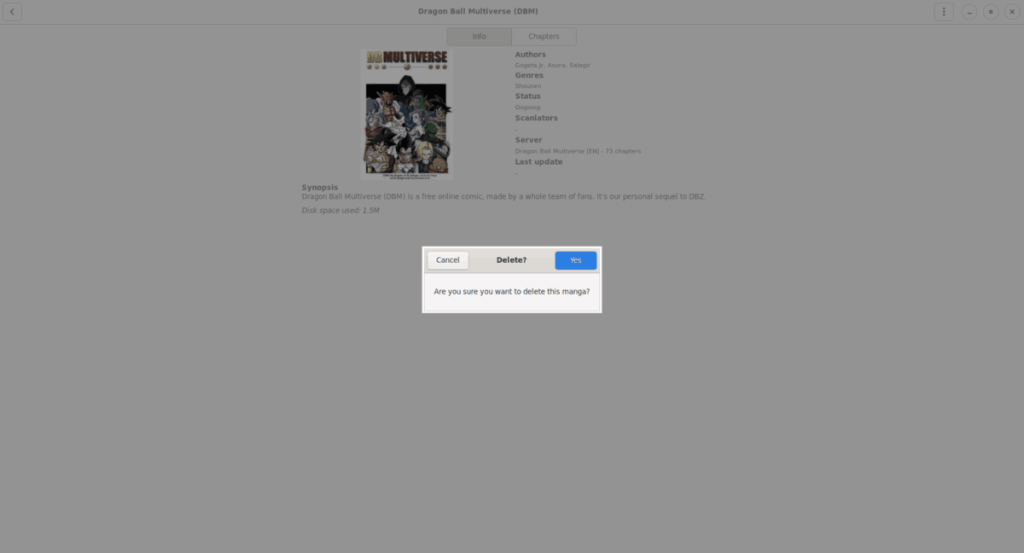
Stap 3: Selecteer de knop "Verwijderen" om het uit uw bibliotheek te verwijderen.
Beheer computers in uw netwerk eenvoudig met KontrolPack. Verbind en beheer computers met verschillende besturingssystemen moeiteloos.
Wilt u bepaalde taken automatisch uitvoeren? In plaats van handmatig meerdere keren op een knop te moeten klikken, zou het niet beter zijn als een applicatie...
iDownloade is een platformonafhankelijke tool waarmee gebruikers DRM-vrije content kunnen downloaden van de iPlayer-service van de BBC. Het kan zowel video's in .mov-formaat downloaden.
We hebben de functies van Outlook 2010 uitgebreid besproken, maar aangezien het pas in juni 2010 uitkomt, is het tijd om Thunderbird 3 te bekijken.
Iedereen heeft wel eens een pauze nodig. Als je een interessant spel wilt spelen, probeer dan Flight Gear eens. Het is een gratis multi-platform opensource-game.
MP3 Diags is de ultieme tool om problemen met je muziekcollectie op te lossen. Het kan je mp3-bestanden correct taggen, ontbrekende albumhoezen toevoegen en VBR repareren.
Net als Google Wave heeft Google Voice wereldwijd voor behoorlijk wat ophef gezorgd. Google wil de manier waarop we communiceren veranderen en omdat het steeds populairder wordt,
Er zijn veel tools waarmee Flickr-gebruikers hun foto's in hoge kwaliteit kunnen downloaden, maar is er een manier om Flickr-favorieten te downloaden? Onlangs kwamen we
Wat is sampling? Volgens Wikipedia is het de handeling om een deel, of sample, van een geluidsopname te nemen en te hergebruiken als instrument of als instrument.
Google Sites is een dienst van Google waarmee gebruikers een website kunnen hosten op de server van Google. Er is echter één probleem: er is geen ingebouwde optie voor back-up.



![Download FlightGear Flight Simulator gratis [Veel plezier] Download FlightGear Flight Simulator gratis [Veel plezier]](https://tips.webtech360.com/resources8/r252/image-7634-0829093738400.jpg)




